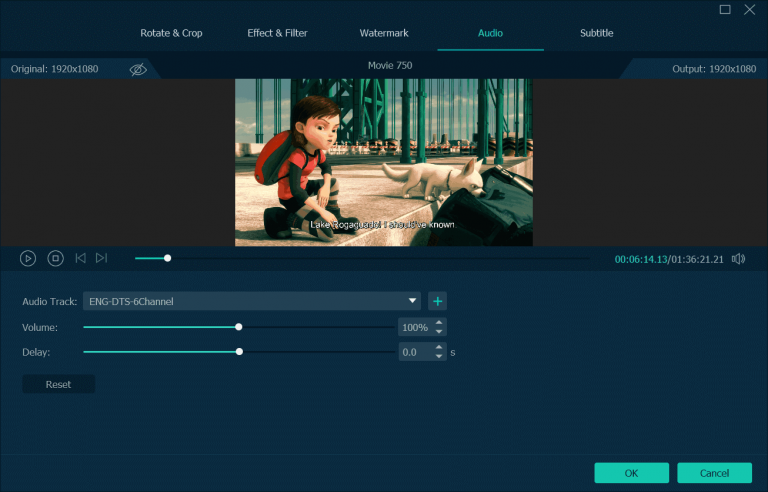내용물
먼저 무료 평가판을 다운로드하여 VideoByte BD-DVD 리퍼를 테스트할 수 있습니다. 그러나 평가판에는 다음과 같은 제한 사항이 있습니다.
하지만 체험판에는 아래와 같은 제한이 있습니다.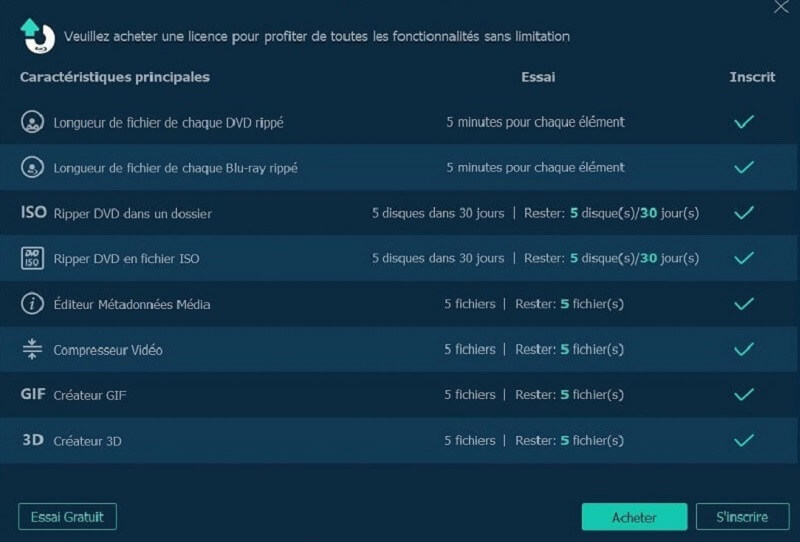
VideoByte BD-DVD 리퍼가 마음에 드신다면 "지금 구매" 버튼을 클릭하거나 공식 스토어로 가서 정식 버전을 구매하실 수 있습니다.
주문을 완료하면 등록 코드가 포함된 이메일이 이메일 상자로 전송됩니다. 이제 "등록" 버튼을 클릭하여 "등록" 창을 엽니다. 그런 다음 등록 코드를 복사하여 붙여넣고 이메일 주소를 빈 칸에 입력합니다. 마지막으로 "활성화" 버튼을 클릭하여 VideoByte BD-DVD 리퍼를 등록합니다.
등록하려면 인터넷 연결이 필요합니다. 인터넷 연결이 없으면 등록이 실패할 수 있습니다.
먼저, 블루레이 드라이브를 컴퓨터에 연결하고 블루레이 영화 디스크를 드라이브에 삽입합니다. 이제 VideoByte BD-DVD 리퍼를 실행하고 "블루레이 로드" 버튼을 클릭하여 블루레이 콘텐츠를 가져옵니다.
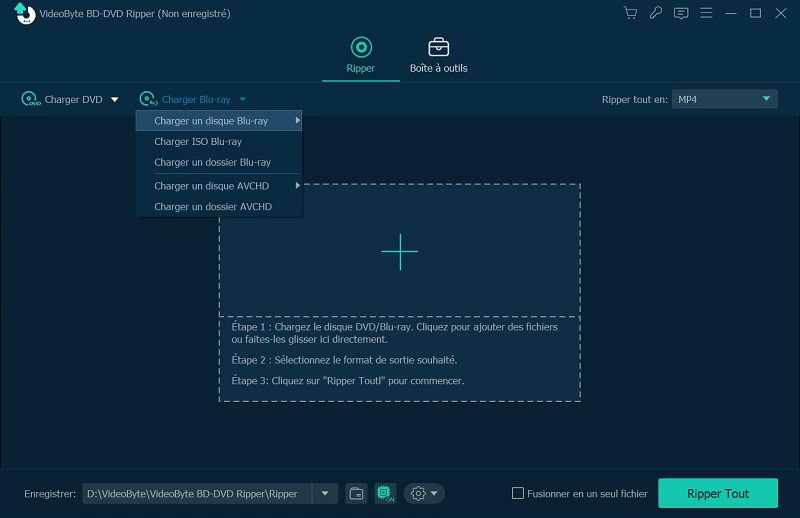
이 프로그램은 자동으로 주요 영화를 선택합니다. 하지만 "전체 영화 목록"을 클릭하여 변환하려는 다른 콘텐츠를 선택할 수 있습니다.
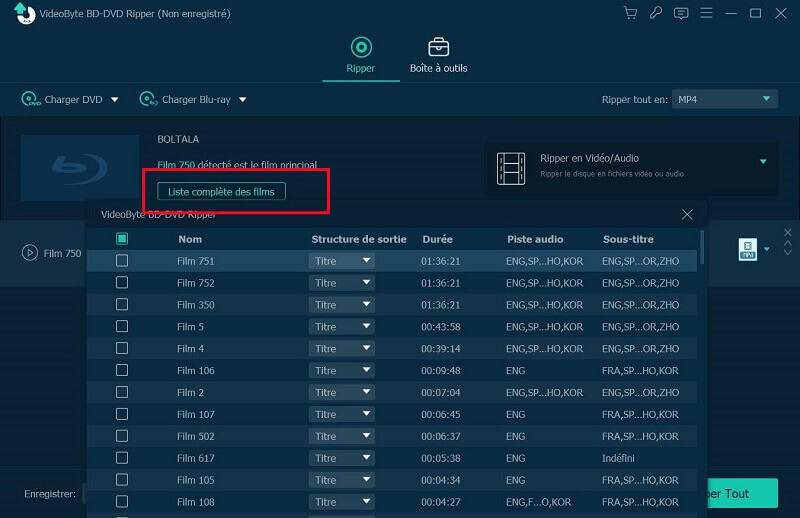
"모두 리핑" 버튼의 드롭다운 목록을 클릭합니다. 그러면 출력 형식을 선택할 수 있는 창이 팝업됩니다. 나열된 무비 클립의 가장 오른쪽 아이콘을 클릭하여 출력 창을 열 수도 있습니다.
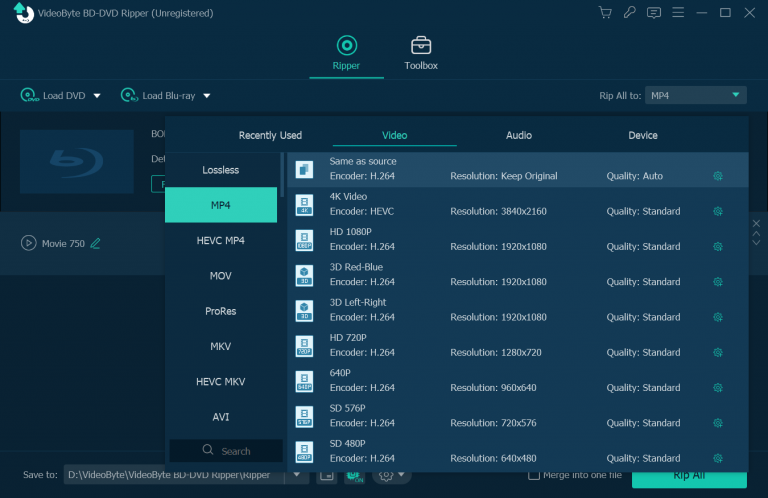
이제 마지막 단계로 넘어갑니다. 메인 인터페이스에서 "모두 리핑" 버튼을 클릭하여 블루레이 영화 디스크를 디지털 비디오 파일로 리핑을 시작합니다. 진행률 표시줄에 완료율과 남은 시간이 표시됩니다.
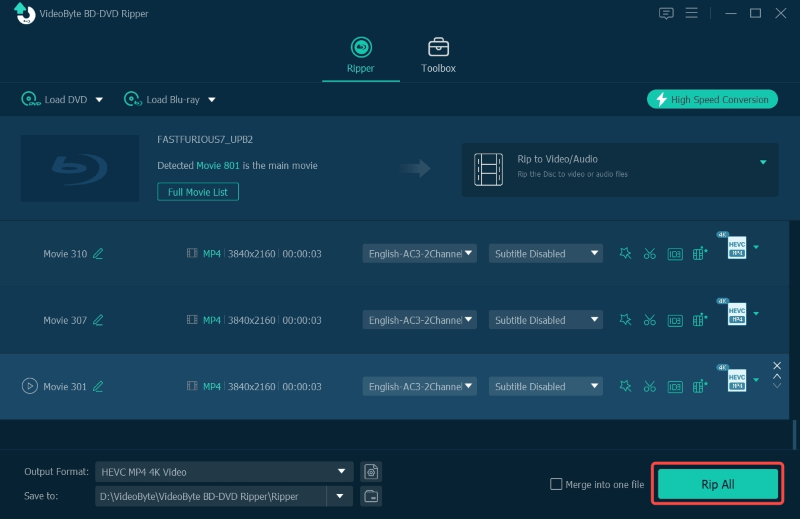
메모: Windows용 VideoByte BD-DVD 리퍼의 새 버전은 DVD 디스크를 디지털 형식으로 리핑할 수 있을 뿐만 아니라 DVD 디스크를 ISO 이미지 파일이나 DVD 폴더로 리핑할 수도 있습니다.
(1) DVD 디스크를 로드하려면 드라이브를 컴퓨터에 연결하고 먼저 DVD 디스크를 드라이브에 삽입해야 합니다. 그런 다음 "DVD 로드" 버튼을 클릭하고 DVD 또는 Blu-ray 영화 디스크가 포함된 드라이브를 선택합니다.
(2) DVD ISO 이미지 파일이나 DVD 폴더를 로드하려면 "DVD 로드" 버튼의 드롭다운 메뉴를 클릭하거나 DVD ISO 파일/폴더를 메인 인터페이스로 직접 드래그할 수 있습니다.
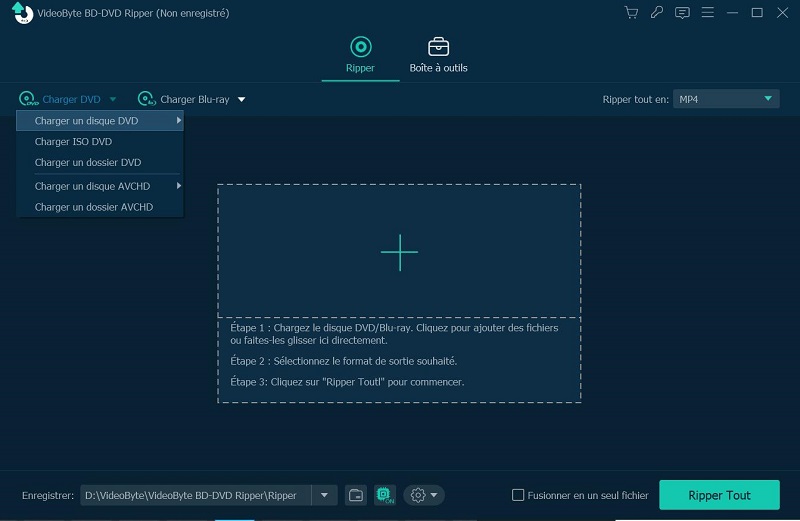
DVD 디스크를 로딩한 후, 이 프로그램은 자동으로 주요 영화를 감지합니다. 다른 콘텐츠도 리핑하고 싶다면, "전체 타이틀 목록"을 열고 팝업 창에서 다른 타이틀을 선택할 수 있습니다.
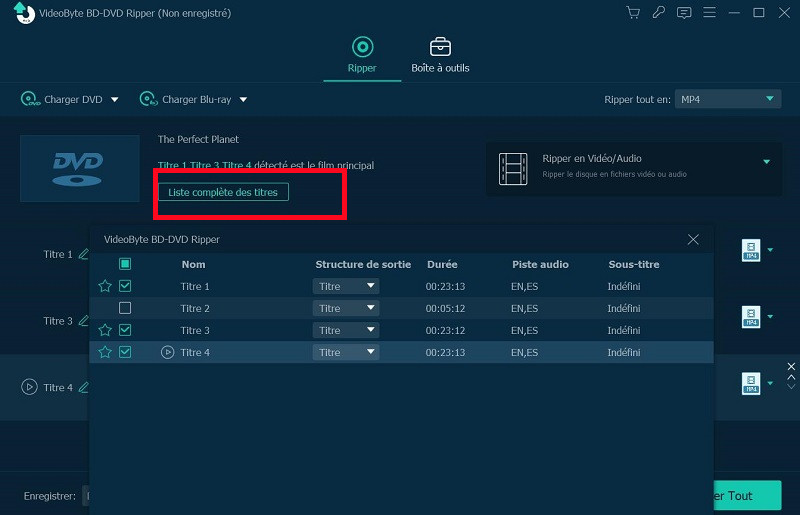
(1) DVD 영화를 ISO 이미지 파일이나 DVD 폴더로 복사하려면 "DVD를 비디오/오디오로 복사" 영역을 클릭하고 "DVD 폴더로 복사" 또는 "ISO 파일로 복사"를 선택합니다.
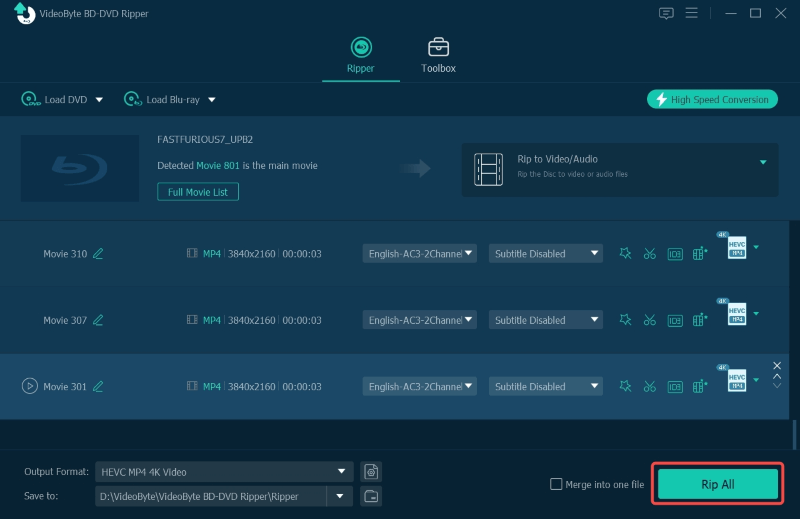
(2) DVD 영화를 디지털 비디오/오디오 포맷으로 리핑하려면 "모두 리핑" 버튼을 클릭하고 팝업 목록에서 원하는 출력 포맷을 선택하면 됩니다.
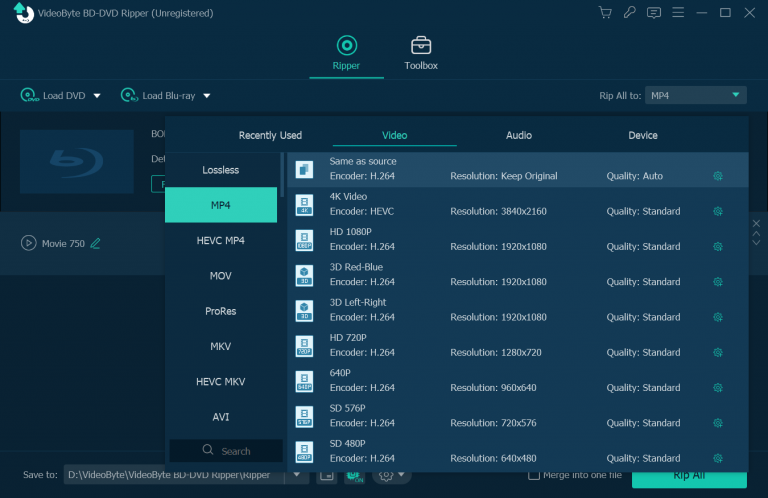
"저장 위치" 섹션으로 이동하면 여기에서 리핑된 DVD 영화를 저장할 대상 폴더를 변경할 수 있습니다.
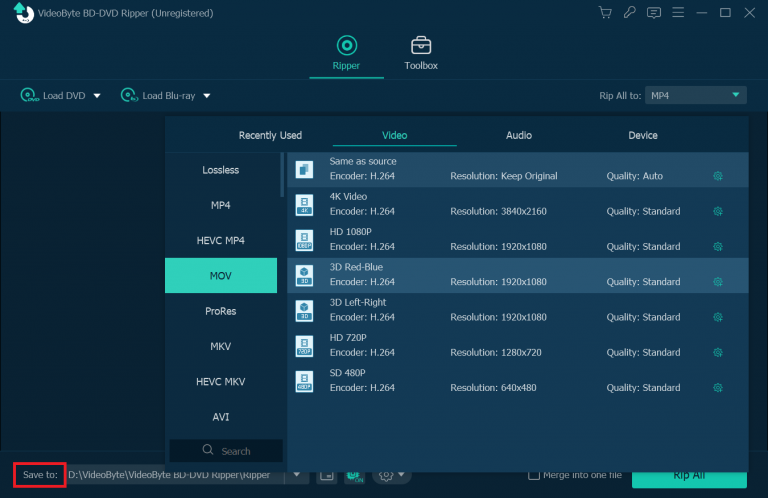
이제 "모두 복사" 버튼을 클릭하면 DVD 영화를 MP4, MKV, MOV, MP3 또는 DVD 폴더와 ISO 이미지 파일로 복사할 수 있습니다.
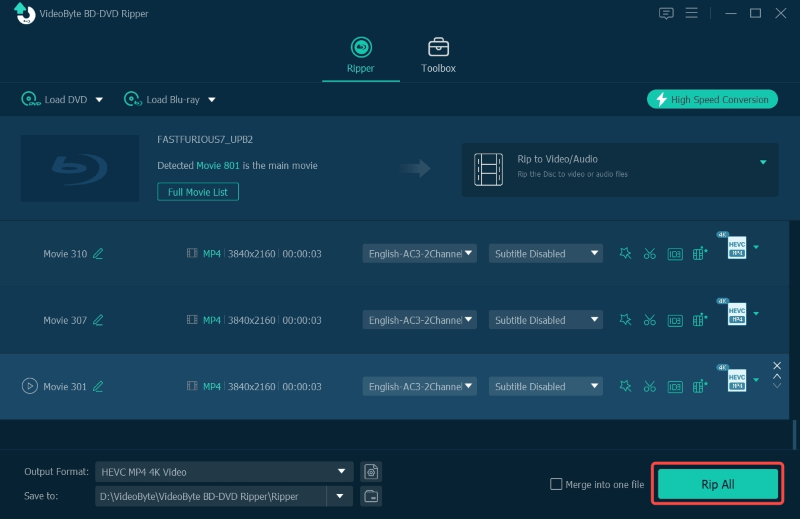
VideoByte BD-DVD 리퍼는 모든 오디오 트랙과 자막 파일을 인식할 수 있으며, 필요에 따라 선택하여 리핑할 수 있습니다. "LossLess" 출력 형식을 선택하면 여러 자막 파일을 선택하여 다운로드할 수 있습니다. MP4와 같은 다른 출력 형식을 선택하면 자막 파일 중 하나만 선택할 수 있습니다.
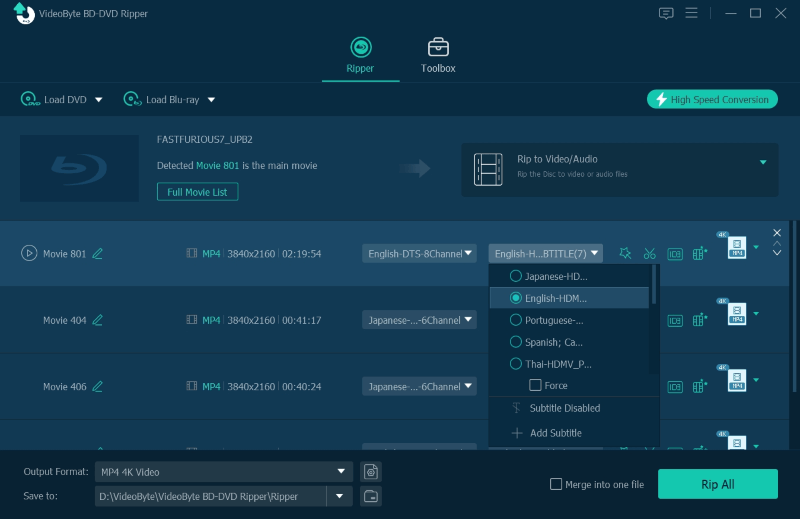
또한, "+" 아이콘을 클릭하여 DVD 영화에 외부 오디오 트랙과 자막을 추가할 수도 있습니다.